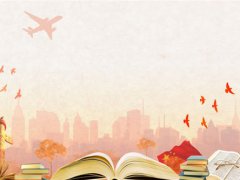sketch
【www.yin56.com--热门资讯】
草图大师家装建模流程3
篇一:sketch做室内设计
Sketch up(草图大师)家装建模三
细节调整及设计方案内模型的制作
这是我们上一节制作好的主体模型,要制作效果图所需的模型我们想要把模型的面进行反转,应为在ls里面,材质只能贴在白的这面,v-ray还没试过,所以我们要把白面反转到里面(草图大师的面一面是白色一面是蓝色或灰色),按下ctrl+A(全选),在选中的模型上右击选择“将面翻转”即可。
然后选择顶面,右击选择隐藏(快捷键H),所有的操作正式开始!
做门洞
选中门洞部位的顶线
蓝色线条为被选中的线条,使用选择移动命令(快捷键为M)
按一下ctrl键,将移动命令升华为偏移复制命令,会在光标右上方出现一个+号,将选中的线段沿蓝轴偏移复制,便宜距离为700MM(调整好命令后将线段顺着蓝轴的方向拖动一点距离,随你托多少,松开鼠标后在键盘上输入700)
在原线段下方700mm的部位又出现一条线段,将原来的墙面话费为上700mm、下2100mm两部分,那个是门洞大家应该清楚吧?接下来我们把上面的700mm还原成墙体,只需要用前面见过的推拉命令,把它和多面的墙街上就行
用删除工
具(快捷键E)取出多余的
线
Ok
客厅灯槽制作
选中最上面的一圈线段
sketchup入门必看
篇二:sketch做室内设计
很长时间的sketchuo,总结了一些技巧,希望能和大家分享,共同进步,同时也希望高手们都来指导、补充一下。
1、选择的时候,双击一个单独的面可以同时选中这个面和组成这个面的线
2、双击物体上的一个面,可以选择整个物体的面和线
3、使用漫游命令和相机命令的时候,可以在右下角的输入框里面输入视线的高度
4、使用动态缩放命令的时候,可以输入数字+deg(例:60deg)来调整相机视角
5、使用动态缩放命令的时候,可以输入数字+mm(例:35mm)来调整相机焦距
6、把物体做成组群或者组件,可以在右键菜单里面的沿轴镜相里面选择镜相方式
7、选择物体,用比例缩放命令,选择缩放方向以后输入-1,可以镜相物体
1,利用推拉命令一次,下次运用推拉命令时双击可重复上次的尺寸
2,选择物体时按住ctrl可以增加选择,按住shift可以加减选择,同时按住ctrl和shift为减选择
3,shift+鼠标中键为pan功能
4,当锁定一个方向时(如平行,极轴等)按住shift可保持这个锁定
在选择工具状态下按住ctrl、shift以及同时按住ctrl和shift可以改变选择集,请看下面的贴图,应该可以理解了吧。。。。。
不知道为什么不能抓图,每次抓的图上都没有鼠标,只能用数码相机拍了,晚上效果比较差,将就着看:)
选择状态下单击物体是选线或面 双击是线和面 而三击可以选体
选择物体后 按住CTRL 用移动复制命令可以直接复制物体 而如果该物体已经做成组的话
复制出来的物体依然在同一组里
使用橡皮檫只能删除线而不能删除面 所以如果要删除一个面上杂乱的线要比框选物体后用DEL命令方便
初学者的一点小心得 大虾们见笑了
滚轮+左键全按是pan哦.
注意先按滚轮,在按左键。
在移动后输入x/ 的数值时,如输入5/则两物体之间出现4个物体,如输入4/则两物体之间出现3个物体,阵列好象也一样啊!!!!
我们一个在做一个城市规划的项目,想建立一个体块模型,由于文件量很大,分成多个部分,大家同时建模完成。cad是由统一的原点导入的,但是,建好以后,用import命令将不同部分拼起来的时候,为何插入得有些体块只有?..
在导出时有一个选项(options,在save/cancel键下方),进入其中并选择边线(edges)和面(faces),导出后就线和面都有了sketch做室内设计。
我看教学上的是直接用拉伸工具就能直接连动牵引着图形出来,我觉得兰色图形中间的是用偏移工具做出来的,但是我只能拉出中间的图形,而没有牵引的感觉??!! 我觉得...
要先按住alt再選外面的圓“移動”,就可以拉出來啦~~~
如果先選外面的圓再按alt會把外面那個圓分離出來咧
在做拉伸的时候,用移动命令选边线和面都可以拉伸成功,大家可以试试!!
点3下选中这个面所在的整个体
点2下选中这个面以及与其相关联的单位
1:缩放视图的时候按住shift可变为广角镜头。
2:在一个新的面上双击可以重复上次拉伸的尺寸。
3:用右键点取面可以让视图或者坐标轴对齐到这个面。
4:设置-渲染-边线-使用轴的颜色,可以查看模型的面是否出现问题。
5:移动物件时同时按住ctrl可以实现移动复制命令。
6:要实现多重复制物体时,将复制物体拖出设定的距离在信息栏输入数值+小键盘的*号可实现再制。
7:按住shift同时使用删除可以隐藏边线。
8:在选择物体时 呦右向左拖拉选择框可以选择与视图交叉的所有物体。
9:使用测量工具时按住shift在2点间输入新的数值可以整体缩放模型(是模型的缩放不是视图)
今天就给大家送上这些,SK和LS一样属于傻瓜级软件上手度很高只要大家每天能专
心的摸索2-3个小时,那么你的收获一定比每天只做模型的高出很多,大家一起努力!
1. 合理的分层把暂时不需要的层关闭可提高运算速度(大文件)。
2.推敲布置方案阶段,把家具用二维组件代替可提高运算速度。
3.关掉阴影显示,也可提高运算速度。
4.不显示材质效果,也可提高运算速度。
5.尽量用二维配景。
6.换一台更高配置电脑,是最好的办法(废话:)
1. 用测量工具的时候,按住shift,点要测量的距离,然后在右下角数字框内重新输入新的长度,物体会按比例自动缩放.
2.阵列,先复制一个,再在右下角数字框内输入数字x比如(5x),就复制5个
3.画圆的时候,先画圆,然后改右下角框的数字,就可以重新定义刚画圆的半径.画完圆,在右下角框内输入数字s比如(24s),就可以重新定义组成圆的线段数,也就是光滑程度,上限1024.
4.画圆弧:画完圆弧,在右下角框内输入数字r比如(500r),圆弧会变成是从半径为500的圆上取下来的一段.如果直接输数字,则表示圆弧最高点到两端点连线的距离.
5.用徒手画工具的时候,按住shift,会增加曲线的光滑度
另外:
在sketch4.0里面支持ruby语言,这样就可以简单的做一些插件.比如CAD导入的线自动生成面,找行不成面的线头,直接生成楼梯,坡道,制作山地等.
把下载的东西解压缩后拷贝到sk4.0安装盘的Plugins中就可以用了
电脑三维草图与彩绘技术入门
SketchUp & Piranesi
内容简介
本书介绍了当前世界上最先进的三维草图设计软件SketchUp及彩绘软件Piranesi的应用技术。全书分为三部分。第一部分介绍草图软件SketchUp用于建筑物、构造物等的快速建模、表面上色、贴材质纹理、剖切、动画等技术。第二部分介绍彩绘软件Piranesi用于彩笔绘画与着色、光栅纹理覆盖、剪贴图嵌入等技术。第三部分展示SketchUp与Piranesi联合应用于建筑设计、城市规划设计、室装饰设计、景观设计所
做的部分效果图。
本书适合作为城建类设计专业大中专学生的选修教材,也可作为建筑设计院、规划设计院、虚拟城市工作室技术更新培训教材。
前言
长久以来,建筑师、规划师都是应用徒手画记录场景信息,捕捉设计灵感,表达设计思想和设计方案。因此,徒手绘画技能成为建筑与规划专业学生的基本训练内容。近20年来,随着CAD技术的蓬勃发展,各设计院相继甩掉了图板,大专院校相关专业都开设了CAD课程,相当多的学生还自购计算机强化平面设计、图形图象处理、三维表现图与动画制作训练。
当CAD技术被普遍接受,大力推广的时候,一种所谓“反CAD”的三维草图与彩绘技术发展起来了。这是因为CAD技术是按平面图、立面图、剖切图、三维建模、渲染或者加上动画的过程来进行建筑设计的,这一过程是从有了草图设计方案开始的,也就是水CAD只是实现了绘图机械化,没有参与方案构思过程。如果方案被否定、要修改,则全部图纸必须重绘,人力物力的浪费相当的可观。因此,人们希望有一种设计软件,其快捷的构图、建模技术跟得上设计师的思维速度,能及时记录设计师的设计灵感,而且一开始就进入三维环境来构思方案,配景、上色、贴材质都极其方便,很类似于徒手操作,并且还能呈现徒手画的风格。这一系列的梦想已经基本实现,这就是三维草图软件SketchUp与其姊妹篇彩绘软件Piranesi的完美结合。
SketchUp建模比CAD和3D max更便捷,更易学习。Piranesi能在三维场景上绘画、上色、贴材质纹理。二者结合既可以完成快速方案设计,还可以制作精确尺寸的照片级的成果图。两个软件的应用并不要求很高的计算机操作技术,是建筑师、规划师、景观设计师、室内设计师的强大的辅助工具,是名副其实的计算机辅助设计。电脑草图与彩绘技术在大城市和一些高校正在推广应用,许多高级应用功能正通过二次开发不断涌现。本书作为一本入门教材将爱好者带入一个设计技术的新天地。
第一部分 SKETCHUP应用入门
第一章 手绘草图的作用
长期以来,建筑设计师、城市规划师、景观设计师都是通过手绘草图表现设计方案。这是由于手绘草图可以不追求准确尺寸和复杂细部,因而能快速形成初步方案,或者说草图能及时捕捉设计师的设计灵感,甚至跳跃式的思想过程,及时抓住神来之笔。由于草图形成方案花费的精力不多,这就便于多方案的比较与综合优化。另一方面,手绘的彩图能表现观察者的视觉感受,包括不同深度的层次细节、景观意境。因此,手绘彩图在景观设计中比电脑效果图更受欢迎。归纳起来,草图可以表现建筑构思、建筑物平面立面设计、建筑物造型、装饰与配景、详细规划方案、景观设计等。
1.1 草图留下大师神来之笔
柯布西耶的朗香教堂构思 贝聿铭的华盛美术馆东馆的构思
1.2 草图表现建筑设计
湖南城市学院图书馆二层平面草图 湖南城市学院图书馆正立面草图
1.3 草图表现建筑造型
1.4 草图表现建筑结构
1.5 草图表现建筑配景
1.6 草图表现详细规划设计
1.7 草图表现景观设计
综上所述,手工草图无论是黑白线条图还是彩绘都有很强的表现力。手绘草图很方便的用于写生和记录场景,手绘草图是记录方案构思过程和与业主交流的有力工具,也是学习和使用电脑绘图的基础。然而手工草图也有其局限性。首先,手绘时没有现成的要素可以调用,完全相同的对象,如树木、住宅不能复制,绘错了不好修改。因此要使手绘草图达到实用要求,需要高超技艺;第二,手工草图尺度准确性不高,对进一步的方案设计和施工设计带来困难;第三,对复杂形体的剖切和多种透视效果的表现都很困难;第四,手工草图只是静态画面,反映不出动态效果。正因为如此,在计算机技术高度发展,社会各界广泛参与设计的今天,人们期望有一种既有手工草图的艺术表现力,又有计算机的快捷、准确优点的设计工具出现。三维草图软件SketchUp与彩绘软件Piranesi的完美结合就是这样一种优秀的工具。
第二章 SketchUp建筑草图设计工具简介
@Atlast Software公司是美国著名的建筑设计软件开发商,公司最新推出的SketchUp建筑草图设计工具是一套令人耳目一新的设计工具,它给建筑师带来边构思边表现的体验,产品打破建筑师设计思想表现的束缚,快速形成建筑草图,创作建筑方案。
草图大师(sketch up)快速入门
篇三:sketch做室内设计
首先,您得学习Sketch up提供的教程1、2、3,这样您就懂得了基本的操作。
接着,您学习下面的第二项“学习心得”,这样,您对为认识了Sketch up的高效性会得意; 随后,快捷键是必须掌握的,红色是重点,兰色为自行定义;
最后,您将对Sketch up使用中出现的问题一一得以解答,您将不断增添问题,为学习掌握设计大师而做出自己的贡献。
当然,别忘了感谢AITOP的斑竹及网虫们,感谢他们为我们所付出的一切。还有别忘了感谢我给您带来的速成教学^_^,谢谢!sketch做室内设计。
一、 常用快捷键
显示/旋转 鼠标中键
显示/平移 Shift+中键
编辑/辅助线/显示 Shift+ Q
编辑/辅助线/隐藏 Q
编辑/撤销 Ctrl+z
编辑/放弃选择 Ctrl+T; Ctrl+D(用林京的快捷键)
文件/导出/DWG/DXF Ctrl+Shift+D
编辑/群组 G
编辑/炸开/解除群组 Shift+G
编辑/删除 Delete
编辑/隐藏 H
编辑/显示/选择物体 Shift+H
编辑/显示/全部 Shift+Asketch做室内设计。
编辑/制作组建 Alt+G
编辑/重复 Ctrl+Y
查看/虚显隐藏物体 Alt+H
查看/坐标轴 Alt+Q
查看/阴影 Alt+S
窗口/系统属性 Shift+P
窗口/显示设置 Shift+V (用林京的快捷键)
工具/材质 X
工具/测量/辅助线 Alt+M
工具/尺寸标注 D
工具/量角器/辅助线 Alt+P
工具/偏移 O
工具/剖面 Alt+/

工具/删除 E
工具/设置坐标轴 Y
工具/缩放 S
工具/推拉 U
工具/文字标注 Alt+T
工具/旋转 Alt+R
工具/选择 Space
工具/移动 M
绘制/多边形 P
绘制/矩形 R
绘制/徒手画 F
绘制/圆弧 A
绘制/圆形 C
绘制/直线 L
文件/保存 Ctrl+S
文件/新建 Ctrl+N
物体内编辑/隐藏剩余模型 I
物体内编辑/隐藏相似组建 J
相机/标准视图/等角透视 F8
相机/标准视图/顶视图 F2
相机/标准视图/前视图 F4
相机/标准视图/左视图 F6
相机/充满视图 Shift+Z
相机/窗口 Z
相机/上一次 TAB
相机/透视显示 V
渲染/线框 Alt+1
渲染/消影 Alt+2
二、 学习心得:
1、 连续复制:选择物体后,按M,按Ctrl同时点击左键,移动复制的距离,点击左键,输入数字加X(例:5X,既复制5份);
2、 间隔复制:同上,输入数字加/(例:5/,表示间隔复制5份);
3、 当物体和轴关系不是很明确时,不能对某轴进行移动。得想别的方法。
4、 画线时,可以寻求参考点来定位,很好用!
5、 线能够闭合面、割断线、分割面。
6、 选择物体时增加或减少用Shift配合。
7、 在表面画了物体,剪切后粘贴,该物体会顺着目的表面安置,很好用。
这是Sketch UP的特点。如果须使其失去联系,可右键选分离。
8、 快捷键的安装,须先安装原程序提供的,然后再自行设置自己的快捷键。或者先清空所有,再导入快捷键(4.0用5.0的快捷键时)。
9、 善用辅助线:用于定位,有卷尺与量角器两种。系统可以捕捉到辅助线。
隐藏辅助线(Q);显示辅助线(shift+Q)
10、 善用组和组件:组类似cad的定义块,不具有关联性;组件类似组,但具有关联性,修改一组件,其他相关联的组件也会被改变。
11、 按住Shift键可以锁定当前参考。
12、 绘制矩形中,出现Square(平方)提示,则说明为正方形;出现Golden Section(Golden 剖面)提示,则说明为带黄金分割的矩形。
13、 绘制弧线后输入“数字S”,来指定弧形的段数。同样也可指定圆的段数。
三、 问题解答:
1、 如何镜向?用旋转+Ctrl,配合恰当的参考点即可。还可用插件。
2、 如何补面?加线封闭面即可。
3、 如何作布尔运算?运算后,删除线面即可。如作了群组,须先炸开再删线面。
4、 如何沿路径复制?若为单弧线,可找到弧心用旋转复制。还可用插件。
5、 如何分页?Shift+E
6、 锁定与解锁有何妙用?锁定就无法编辑。
7、 如何由线推出面? 用xx插件
8、 如何作出拉膜结构? 先用定位方法画出弧形边线,再用地形生成工具生成膜。
9、 模型对绘图速度的影响有那些? 高分辨率材质、阴影、透明度对3D专业显卡要求高;模型边线或细部对CPU要求高(可用窗口尺寸改小来测试)。
10、 物体如何对齐?依靠辅助线是其中的一种方法。
11、 如何准确画出立体的线段? 使用辅助线、面来定位。
12、 如何一开机,长度单位就默认为毫米? 在系统属性下的模板选好图形模板即可。
四、建模步骤
首先,一条原则是我们应该尽量将模型量控制在最简单,最小。当然,如果你以建立细致入微的模型为乐趣的话,那么可以不必遵循这个原则。但是,如果你是用SketchUp来养家活口,维持生计,那么过分细致的模型是没有必要的。你应该努力在完成工作的前提下,将模型建的尽量简单。一旦你不得不更改模型的时候,尤其是本来即将完成时,需要更改的话,越简单的模型越容易修改。 如果你的模型按照一定的原则清晰的分成了组或组件,那么其实你就可以将任意组件保存成一个单独的文件,在需要改变组件的时候,只需要打开保存的那个文件,进行编辑并保存,然后在含有这个组件的模型中,重新调用就可以了,这样做不必受场景中其他东西的干扰,编辑速度也快。如果你边建模边推敲方案,那么就先建立一个大的体块,随着你设计的深入,逐渐将模型加入细节。你可以轻松的将一些粗糙的大体块替换为精致的模型,当然前提是你要有足够深入的设计。
导入CAD文件
将CAD文件导入SketchUp,然后通过简单地描一描线段,使它生成面,然后推推拉拉地建立起一个3D模型,这听起来确实令人兴奋。但是这样工作的效果实际上取决于你的CAD图的质量。
导入CAD的2D文件,实际上能产生许多令人头疼的麻烦。熟手画得简单的轮廓线的CAD图不会产生什么大的麻烦,生手画的细节繁多,杂乱无章的CAD图就不那么容易利用了。“带有小小的线段、转角处两条线没有相交、一条线和另外一条看上去平行实际上只差一点点”,有这些问题的CAD图,都会在你建立模型的时候成为你的绊脚石,似乎应该说是钢针,因为它们小的让你很难察觉和纠正。用这样的CAD图导入SketchUp作为底图,你花费在纠正错误上的时间反倒会比你节省的时间多。
接近完成的CAD图纸,实际上包含了大量你建模时用不着的信息。你在CAD制图中过分详细的分层方法或者是重叠的线等等,都是在SketchUp中建立模型所不需要的。如果你要用这样一张漏洞百出,复杂无比的CAD图纸导入SketchUp来建模,而你在之前要做的清理工作会浪费很多时间。(译者:所以不如在导入SketchUp后,马上炸开所有CAD中形成的块,将所有线归到一层,然后将这些变为一个组,作为底图,在它上面重新描一遍会更节省时间)。即使是进行了良好分层的2D CAD图纸也不是没有问题的。记住:SketchUp的层
不会为你隔离在不同层的线(也就是说,比如有三条线分属三个层,他们围合成一个面,这个面仍然会产生,而不会因为这三条线不在一个层上而不产生这个面。),SketchUp中的层仅仅是在视觉上区分线面的分类方法。这个特性同样适用于导入的CAD图。任何在一个层上的线如果与其他层上的线重合,那么在导入过程中都将被无情地清理掉。所以,在某些时候,一层一层地导入将会非常有用,每导入一个层的东西,SketchUp都会将其自动成组,也不会误杀重叠的线(译者:注意这里是说要将CAD中的不同层分别保存到不同的CAD文件,这样做是因为在CAD中关闭不可见的层也会被导入到SketchUp中)。
CAD中带有门窗的墙已经被门窗打断,如果你导入这样的CAD图就需要花费时间来补上门窗上下部分的墙面。立面图作为单独的一个面,通常对于建立3D模型来说不具有多大的意义,但是非常有用的的一点是,你可以将立面图导入后,立起来,放在模型大体块的旁边,用来帮助你准确地捕捉立面上的尺寸。我的经验是:回避潜在的问题,用在SketchUp中重新描画一遍CAD图的方法来代替用导入的CAD图直接拉伸建模式最好的方法。我将导入的CAD图作成组(这样可以防止在SKETCHUP中画的线面和他们粘在一起),然后描画我需要的线,如果必要的话,简化我描的线(举例来说,忽略开窗墙面上的洞口,我会在稍后插入窗的组件)。我在任何需要和可能的地方使用矩形工具以及捕捉锁定功能。不要轻易相信你捕捉到了角点,就能画出一个漂亮的方形(除非你自己一根线一根线地去画,并且确认你画方形的附近没有讨厌的“短短线”)(译者:老外管这种无用的短短的长度几乎为零的废线叫“哎呀”,呵呵,挺有意思,我下面也这么叫了)。
如果你决定直接用导入的CAD图来拉伸建模,你必须意识到任何怪异的毛病(脱离轴线的线,短线,复线还有“哎呀”等等)都将被导入SKETCHUP并成为你模型的一部分,你也许仅仅会在某些地方发现它们藏在有用的线的下面,那么准备好开开心心地清理和纠正他们吧。(译者:老外似乎带点威胁的口气,不过大家还是听他的吧,老老实实跟他走)同时记住,如果你通过拉伸整个平面来建立了模型,那么所有的几何体都将是粘在一起的。这样的模型将很难编辑其中的一部分而不影响其它部分,而且很难在事后将他们分组或组件。(译者:所以大家建立模型的时候,应该随建随把不同的体块分成不同的组或组件)
一些建模的关键
在你成为SKETCHUP建模的高手之前,关闭“长度捕捉”(一种类似网格捕捉的捕捉。译者:这个开关在WINDOW--MODEL INFO--UNITS--ENABLE LENGTH SNAPPING中控制)除非你必须要用这种捕捉形式捕捉模型中的每个网格点。
要善用辅助线工具。多多地用。建立一个一次清除所有辅助线的快捷键,一遍你在场景中充斥辅助线的时候方便地删除他们。辅助线有各种各样的用途。比如你在用一张导入的图片为基础进行建模时:如果你画几条辅助线在图片中一些重要的线上,你就能轻松地够捕捉到一些有用的点。捕捉锁定功能(INFERENCE LOCKING)在有辅助线的时候也能更好地发挥作用。沿着一条辅助线移动物体也比凭空在3D空间中沿一定方向移动物体快得多。
使用尽量少的鼠标点击次数来完成一个任务是我们的主旨。但有些时候,比较快的方法是多画一些东西作为辅助,然后走一小段回头路。比如说,选择一个面的所有边线的快捷方法是,先选择这个面和他的所有边线(这个目的我们可以轻松地通过双击鼠标点击面来达到)然后将面排除出选择,这样比我们一根根地选择边线快得多。像拉伸这样的工具,以及自动折叠功能,还有移动同时复制等可以快速地建立新的几何体,比我们手工去画快得多。尽量在可能的情况下使用这些方法,而不是傻乎乎地去一根根线地画,甚至有些时候通过这些方法产生的几何体会有一些多余的线或面,而你要在事后清理它们,也比你自己画快得多。矩形工具通常比直线工具更加快捷,并且在画方形或闭合四边形的时候有特别的优势。应该试者找寻利用矩形工具画复杂形体的途径,(用两次可以画出L形的平面,三次可以画出H形的平
面等等)然后只要删除一到两条线就可以完成工作,总比你用直线工具费劲地捕捉这里那里画出所有的边线来得快吧。因为SKETCHUP有独特的霍尼维尔(HEALS)线特性,删除不用的线后,被分割的平面可以自动愈合。
拉伸工具是我们将2D图形变为3D模型的利器,它可以轻松地帮我们建立需要的面。尽量融会贯通地使用这个工具,为了使某些地方可以拉伸,也可以画一些多余的线来达到目的,拉伸,然后删除不想要的面。
说了这么多,大家也要融会贯通,有时候与其你节省5分钟的时间来用所谓的快捷方法建立一个几何体,却用了15分钟来思考怎样“快捷”达到目的,还不如你用画线工具一笔笔画出来强
捕捉和捕捉锁定
讨厌的鼠标自己跳到一个被捕捉到的点,而给你的建模带来了麻烦?你希望能将这个过分“智能”的捕捉关闭掉,而使你能安安静静地画图吗?非常遗憾,你不能关闭这种捕捉,SKETCHUP没有这种捕捉就不是SKETCHUP了,所以还是开心地接受它吧,它是有史以来最好的功能。(译者:老外的话让我想起了一句名言“生活就像是被强奸,如果你无力反抗,那么就好好享受吧”)
下面讲一下,它在画线和移动的时候是怎样工作的:
(译者:这一部分我在网站的FLASH教程中有专门的讲解,老外说得和我大同小异,所以不费力翻译出来了,大家看我的教程即可。)
如果你没有捕捉到你想要的方向(特别是轴向),而是捕捉到了其他几何体上的点,那么你可以先将鼠标移动远一点,等到捕捉到了你要的方向,按住SHIFT键,锁定捕捉方向,再移回来。如果“讨厌的捕捉”没有捕捉到你要的方向,那么使你错用了捕捉功能。如果它让你费了九牛二虎之力才让SKETCHUP没有错误地捕捉其他地方,那么使你错用了捕捉功能。改变你捕捉的方法,随时随地利用捕捉锁定功能,将会明显地加快你建模的速度。(译者:一切都是自己的错,SKETCHUP不会错!老外真是虔诚啊,又让我想起了刚才那句名言...)
我的观点是,当你试图用层来区分各个几何体的时候,还不如简单地将图层0永远作为当前层,在这一层画所有的东西。用组合组件来区分不同的几何体。如果你需要用层来控制显示和隐藏,那么就将这些组和组件放到不同的层中(而不需要把组和组件里的东西都分到层中)。这样,在组和组件中的线和面仍然是属于图层0,但是他们的可见性可以通过控制层的可见性来轻松地调节。我还没有发现SKETCHUP的层还有什么有用的地方。
组和组件
从来没有建立组太早这一说。你可以从画第一根线开始就将它编成组,然后你可以编辑这个组,在组里面增加其他东西。换句话说,建立组的时机只有太晚了一说。一旦模型建得差不多了,你就要耗费你的生命去从已经粘在一起的模型中,挑出你要的几何体来编成组。一个面可能被分在一个组,而他的边线可能在另一个组,多么可怕的事情啊~~~,这样的模型怎么修改编辑!
我所发现的将粘在一起的模型分组的方法是拷贝整个模型,将其中一部分编成组,然后删除组外的东西,再拷贝整个模型,择出另外一些几何体编成组,如此往复,直到将原来的所有东西都编到不同的组里,再将组拼合起来。(译者:这需要发扬吃苦耐劳的革命精神了,大家还是不要等到这一步才想起来分组)如果整个模型都细致地进行了分组,那么你可以随时炸开某个组,而不会与其他几何体粘在一起。
将某些几何体从一个组移动到另外一个组有几种不同的方法。最简单的可能就是炸开(这时,
大神都在用!设计师工作必备的24个APP
篇四:sketch做室内设计
大神都在用!设计师工作必备的
24个
APP
作者: 一网学 最后更新时间:2015-11-23 11:07:34
小编:所谓工欲善其事,必先利其器。今天我们针对设计师朋友,提供 24 个精选软件,推荐主要来自HUGE、ZAPPOS、USTWO、OKFOCUS 等团队的顶尖设计师,看他们平常都使用了哪些软件来帮助工作。高手都离不开的神器,同学们都进来看看总有一款适合你。
以下介绍的 App 可能很平凡如 Gamil,也可能很奇妙,充满着可以帮助你快速发想、创作的好工具。不管是哪一种,以下的 App 都是设计师们工作时必不可少的好帮手!
ATEXT